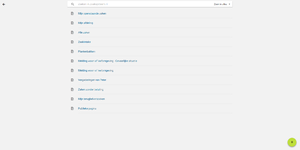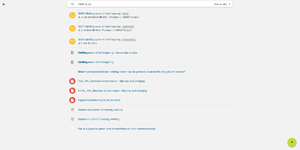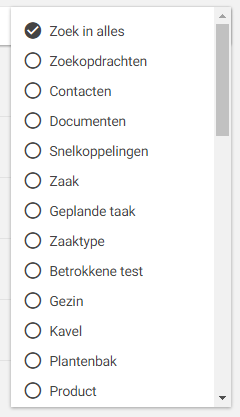Algemeen zoeken: verschil tussen versies
(→Zonder invoer) |
(→Met invoer) |
||
| Regel 41: | Regel 41: | ||
{| width="100%" | {| width="100%" | ||
|- style="vertical-align:top;" | |- style="vertical-align:top;" | ||
| − | | | + | |Algemeen zoeken zoekt, net als google, op basis van de ingevoerde gegevens: hoe nauwkeuriger de invoer, des te beter de getoonde resultaten. Standaard zal het algemeen zoeken voor elk type maximaal drie resultaten tonen in de volgorde van onderstaande tabel. Algemeen zoeken zal echter ook, net als google, relevantere resultaten hoger plaatsen. Bijvoorbeeld: Wanneer het object 'plantenbak brinklaan' gisteren geopend is, zal deze vandaag bovenaan geplaatst worden wanneer gezocht wordt op 'brinklaan' (tenzij er zoekresultaten zijn die nog relevanter beoordeeld worden). |
Een uitzondering is wanneer er gezocht wordt op een nummer. Wanneer dit nummer exact overeenkomt met een zaaknummer zal deze als extra zaakresultaat boven de drie standaard zaakresultaten getoond worden, zodat het zoeken van zaken op zaaknummer altijd het gewenste resultaat oplevert. | Een uitzondering is wanneer er gezocht wordt op een nummer. Wanneer dit nummer exact overeenkomt met een zaaknummer zal deze als extra zaakresultaat boven de drie standaard zaakresultaten getoond worden, zodat het zoeken van zaken op zaaknummer altijd het gewenste resultaat oplevert. | ||
| Regel 104: | Regel 104: | ||
|[[Bestand:Spotenlighter icon vraag.png]] | |[[Bestand:Spotenlighter icon vraag.png]] | ||
|} | |} | ||
| − | |[[Bestand:spotenlighter met invoer.png|thumb| | + | |[[Bestand:spotenlighter met invoer.png|thumb|Algemeen zoeken met invoer]] |
|} | |} | ||
=== Contact activeren === | === Contact activeren === | ||
| Regel 113: | Regel 113: | ||
|- style="vertical-align:top;" | |- style="vertical-align:top;" | ||
|Er kan op één resultaattype of objecttype gezocht worden door een filter te selecteren. Enkel resultaten van het geselecteerde type zullen getoond worden. De opties zijn: [http://wiki.zaaksysteem.nl/Object_Zoeken#Zoekopdrachten Zoekopdrachten], [http://wiki.zaaksysteem.nl/Contacten Contacten], [http://wiki.zaaksysteem.nl/Zaakdossier_documenten Documenten], Snelkoppelingen, [http://wiki.zaaksysteem.nl/Zaakdossier Zaken], [http://wiki.zaaksysteem.nl/Zaakdossier_relaties#Geplande_zaken Geplande taken], [http://wiki.zaaksysteem.nl/Catalogus_zaaktype Zaaktypen], [http://wiki.zaaksysteem.nl/Catalogus_objecttype Objecttypen]. | |Er kan op één resultaattype of objecttype gezocht worden door een filter te selecteren. Enkel resultaten van het geselecteerde type zullen getoond worden. De opties zijn: [http://wiki.zaaksysteem.nl/Object_Zoeken#Zoekopdrachten Zoekopdrachten], [http://wiki.zaaksysteem.nl/Contacten Contacten], [http://wiki.zaaksysteem.nl/Zaakdossier_documenten Documenten], Snelkoppelingen, [http://wiki.zaaksysteem.nl/Zaakdossier Zaken], [http://wiki.zaaksysteem.nl/Zaakdossier_relaties#Geplande_zaken Geplande taken], [http://wiki.zaaksysteem.nl/Catalogus_zaaktype Zaaktypen], [http://wiki.zaaksysteem.nl/Catalogus_objecttype Objecttypen]. | ||
| − | |[[Bestand:spotenlighter filter.png|thumb| | + | |[[Bestand:spotenlighter filter.png|thumb|Algemeen zoeken filter]] |
|} | |} | ||
Versie van 6 jun 2016 om 09:00
Algemeen
| Algemeen zoeken is de zoekfunctionaliteit die rechtsboven in de Topbar van het scherm zichtbaar is.
Algemeen zoeken kan geactiveerd worden door er in te klikken of met de toetscombinatie 'Ctrl + /'. De snelkoppelingen in het algemeen zoeken kunnen direct beschikbaar worden met 'Ctrl + shift + /'. |
Zonder invoer
Standaard zal de spotenlighter, wanneer er geen tekst ingevoerd wordt, de volgende 'resultaten' tonen:
|
Met invoer
| Algemeen zoeken zoekt, net als google, op basis van de ingevoerde gegevens: hoe nauwkeuriger de invoer, des te beter de getoonde resultaten. Standaard zal het algemeen zoeken voor elk type maximaal drie resultaten tonen in de volgorde van onderstaande tabel. Algemeen zoeken zal echter ook, net als google, relevantere resultaten hoger plaatsen. Bijvoorbeeld: Wanneer het object 'plantenbak brinklaan' gisteren geopend is, zal deze vandaag bovenaan geplaatst worden wanneer gezocht wordt op 'brinklaan' (tenzij er zoekresultaten zijn die nog relevanter beoordeeld worden).
Een uitzondering is wanneer er gezocht wordt op een nummer. Wanneer dit nummer exact overeenkomt met een zaaknummer zal deze als extra zaakresultaat boven de drie standaard zaakresultaten getoond worden, zodat het zoeken van zaken op zaaknummer altijd het gewenste resultaat oplevert.
De verschillende type resultaten zijn duidelijk te herkennen aan de volgende icoontjes:
|
Contact activeren
Contacten kunnen Geactiveerd worden door met de knop 'Activeren' aan de rechterzijde van het resultaat.
Filter
| Er kan op één resultaattype of objecttype gezocht worden door een filter te selecteren. Enkel resultaten van het geselecteerde type zullen getoond worden. De opties zijn: Zoekopdrachten, Contacten, Documenten, Snelkoppelingen, Zaken, Geplande taken, Zaaktypen, Objecttypen. |